Kā ierakstīt Facetime zvanu iPhone vai Mac
Vai vēlaties ierakstīt FaceTime videozvanu savā iPhone, iPad vai Mac? Apple ierīču īpašnieki vairs nevienam ‘nezvana’, tā vietā viņi tos FaceTime.
Sejas laika zvani ir lielisks veids, kā sazināties ar jums svarīgiem cilvēkiem neatkarīgi no tā, vai izmantojat iOS ierīci vai Mac. Tomēr, ko jūs darāt, ja vēlaties saglabāt šos īpašos mirkļus? Par laimi, izmantojot savu Mac, varat ierakstīt šos zvanus, lai tos skatītu vēlāk. Dažreiz var būt noderīgi ierakstīt Facetime zvanu. Es jums parādīšu, kā. Pirms Facetime zvana ierakstīšanas ar kādu personu ir svarīgi vienmēr lūgt atļauju.

Jūs varat ierakstīt savu iPhone un iPad ekrānu kopš iOS 11, bet tikai video, nevis zvana audio daļu. Turklāt jūs to varat izdarīt, nebrīdinot otru personu, kuru ierakstāt. Šis bija modināšanas zvans jebkuram Apple lietotājam, kuram patika veikt “pieaugušajiem paredzētus” FaceTime zvanus ar citiem nozīmīgākajiem vai citiem, kas būtu šausmās par ierakstīšanu! Nu, tas ir labs noteikums. jums ir jābūt uzmanīgam attiecībā uz to, ko sakāt un darāt, kamēr atrodaties Facetime!
Ir daži veidi, kā novērst audio trūkumu, jo ir dažas lietotnes, kas kopā ar skaņu ierakstīs FaceTime videozvanu. Jūs varat ierakstīt savus Facebook zvanus gan savā Mac, gan iOS ierīcēs.
Kāpēc ierakstīt sejas laikā?
Šī ir noderīga iespēja ārštata darbiniekiem, lai visvairāk ierakstītu projektus. Vai arī jūs apspriežat tehnisku problēmu, ar kuru saskaras klients. Vēlaties pārliecināties, vai informācija ir pieejama vēlāk, ja piezīmēs ir nepilnības. Personiskāku iemeslu dēļ, iespējams, vēlēsities ierakstīt zvana audio un video ar tuvu draugu vai ģimenes locekli.
lejupielādēt youtube bez programmatūras
Pēc vairākiem gadiem jūs varat priecāties, ka saglabājāt videozvanus ar tiem, kurus mīlat. Piemēram, jūsu mamma, tētis, vecvecāki, tantes un onkuļi utt. Paskaidrojiet savam radiniekam, kāpēc vēlaties ierakstīt zvanu. Cilvēki mēdz saprast video ierakstīšanas ideju tāpat, kā cilvēki saglabā fotogrāfijas pēcnācējiem. Tāpēc viņi, iespējams, reaģēs uz jūsu ideju labvēlīgi.
Vai tas būtu klients, ģimenes loceklis, biznesa biedrs vai draugs. Pirms zvana ierakstīšanas ir svarīgi saņemt piekrišanu. Tas pat var būt likums. Pārbaudiet piemērojamos štatu un vietējos likumus.

Kā ierakstīt sejas laika zvanu iPhone tālrunī:
FaceTime zvanu varat ierakstīt iPhone tālrunī vai iPad bez audio no iOS. Bet, lai to pievienotu, jums būs nepieciešama trešās puses lietotne.
Jums jāizmanto iebūvēts ekrāna ierakstītājs. Izpildiet šos vienkāršos norādījumus:
brīvība vs laimīgais plāksteris
- Velciet uz augšu no tālruņa ekrāna apakšas, lai piekļūtu vadības centram
- Pēc tam meklējiet ekrāna ierakstīšanas ikonu, kas izskatās kā baltu apļu pāris, kura centrā ir aizpildīts
- Pieskarieties ekrāna ierakstīšanas ikonai
- Tad jums ir trīs sekundes, līdz tas sāk ierakstīt
Tas skaitīsies trīs sekundes. Pēc trim sekundēm ekrāns tiks ierakstīts neatkarīgi no tā, ko jūs darāt savā tālrunī, bet tas neieraksta audio. Ja vadības centrā neredzat ekrāna ierakstīšanas ikonu, iespējams, būs jāiespējo ekrāna ierakstīšana:
- Atveriet iestatījumu un vadības centru
- Atlasiet Pielāgot vadīklas
- Ritiniet līdz Ekrāna ierakstīšana un atlasiet zaļo ikonu Pievienot
kad to izdarīsit, atkārtojiet iepriekš minētās darbības, lai sāktu ekrāna ierakstīšanu.
Un, ja jūs vēlaties arī ierakstīt audio kopā ar video, tad, protams, tam ir paredzēta lietotne. Patiesībā to ir desmitiem. Piemēram, Pierakstiet to , DU rakstītājs , Tīmekļa reģistrators , un citi veiks darbu.
Kā ierakstīt sejas laika zvanu Mac datorā:
Lielākā daļa cilvēku izmantos savu iPhone FaceTime, taču to varat izdarīt arī savā Mac datorā. Ja vēlaties ierakstīt FaceTime zvanu savā Mac datorā, savā labā varat izmantot QuickTime ekrāna ierakstīšanas funkciju. Tas ir vienkāršākais veids, kā ierakstīt savu sejas laiku.
- Atvērt Ātrs laiks Mac datorā no doka vai mapes Applications.
- Klikšķis Fails izvēlnes joslā.
- Klikšķis Jauna ekrāna ierakstīšana .
- Atlasiet mazo bultiņu uz leju blakus ierakstīšanas pogai programmā QuickTime un atlasiet Iekšējais mikrofons.
- Atveriet FaceTime, lai iestatītu zvanu.
- Noklikšķiniet uz ierakstīšanas poga programmā QuickTime.
- Noklikšķiniet uz ekrāns lai ierakstītu visu ekrānu, vai noklikšķiniet un velciet virs FaceTime logs lai ierakstītu tikai FaceTime.
- Sāciet FaceTime zvanu.
- Kad esat pabeidzis, atlasiet ikonu Pārtraukt ierakstīšanu.
- QuickTime izvēlieties File un Save.
- Dodiet ierakstam a nosaukums .
- Izvēlieties kur kuru vēlaties saglabāt.
- Klikšķis Saglabāt .
Pēc mikrofona iestatīšanas tas ieraksta gan audio, gan video, tāpēc tas piedāvā raksturīgākas funkcijas nekā iPhone un iPad.

cietais disks 5400 pret 7200
Kaut arī QuickTime ir diezgan labs, lai ierakstītu ekrānu, ir arī citas lietotnes, kuras var darīt labāk. Piemēram, kā Ekrāna plūsma, Snagit un Camtasia
Zvanu ierakstīšana sejas laikā:
Atkarībā no tā, kurā pasaules vietā jūs dzīvojat, var būt nelikumīgi ierakstīt video vai balss zvanu, par to nebrīdinot otru pusi. Jo dažās valstīs tas neko nenozīmēja. Bet dažās valstīs tas var būt nelikumīgs.
iestatīšanas reids 5 Windows 10
Daudzos ASV štatos ir spēkā divu pušu piekrišanas likumi, kas nozīmē, ka jūs varat brīvi ierakstīt zvanus, ja abas puses tam piekrīt. Dažās valstīs nav nepieciešama piekrišana zvanu ierakstīšanai, tāpēc jums jāpārbauda, vai atrodaties likuma labajā pusē, kur atrodaties. Citās valstīs ir atšķirīgi likumi par sarunu ierakstīšanu, tāpēc pārbaudiet, vai esat atbilstošs jebkurai vietai.
Likumi ir piemērojami vietai, kurā atrodaties zvana ierakstīšanas laikā, nevis dzīvesvietai. Jūsu atrašanās vieta zvana ierakstīšanas laikā ir neliela, bet svarīga juridiska atšķirība.
Pareizi ir brīdināt otru pusi, ka jūs ierakstāt zvanu, pat ja likumi neparedz jums informēt otru pusi par plāniem zvanu ierakstīt.
Tātad šie ir dažādi veidi, kā ierakstīt Facetime zvanu savā iPhone vai Mac. Mēs ceram, ka šis raksts jums noderēs
Skatiet arī: Kā ātri paaugstināt tvaika līmeni - detalizēti norādījumi


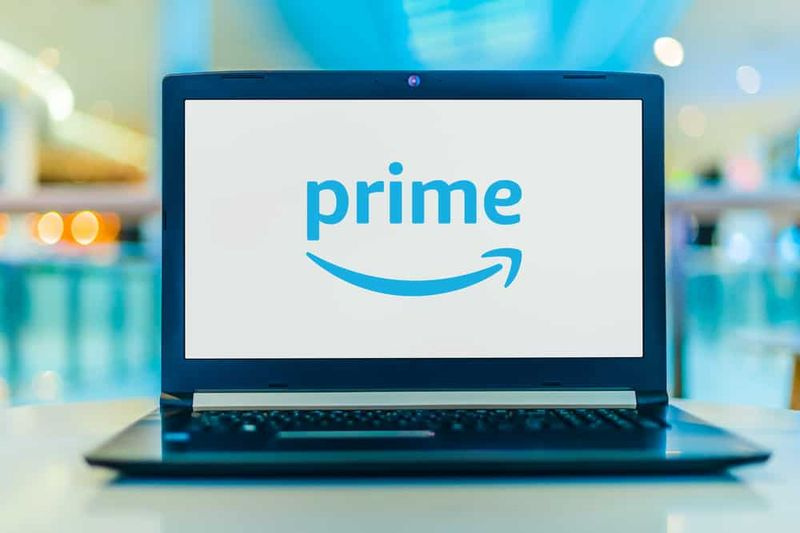


![Attālās darbvirsmas savienojums ir radusies iekšēja kļūda [Novērsts]](https://geeksbrains.com/img/windows-10-fixes/0E/bei-der-remotedesktopverbindung-ist-ein-interner-fehler-aufgetreten-behoben-1.png)

![Kā modificēt Snapchat Streak emocijzīmes [apmācība]](https://geeksbrains.com/img/how/80/how-modify-snapchat-streak-emojis-techilife.png)
